uefi引导系统设置如何修改
来源:www.uzhuangji.cn 发布时间:2016-06-03 15:31
通常制作完u盘启动盘后,需要设置系统引导才能顺利进入pe系统,但很多用户习惯使用bios引导来设置u盘启动,对于uefi引导系统不是很熟悉,以致于一些用户的新电脑在启动u盘时出现不认盘的情况,接下来就为大家介绍uefi引导系统的设置方法。
uefi引导和bios引导对比:
一、bios引导
传统的电脑通常都是使用bios引导,开机bios初始化,然后bios自检,再引导操作系统,然后进入系统,显示桌面。

bios引导下两种启动方式:
1.光盘启动
开机按快捷键进入bios后,切换到“boot”选项,找到CD-ROM或者DVD选项,点击“Yes”,再按f10保存,重启电脑,就可以使用光盘安装系统了。
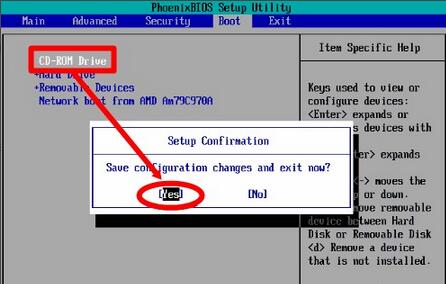
2.u盘启动
开机按快捷键,找到usb开头的选项,使用上下方向键设置为第一启动项,重启电脑就可以读取u盘PE系统了。

二、uefi引导
uefi引导的流程是开机初始化uefi,然后直接引导操作系统,进入系统。和传统的bios引导相比,uefi引导少了一道bios自检的过程,所以开机就会更快一些,因此成为了电脑的新宠。
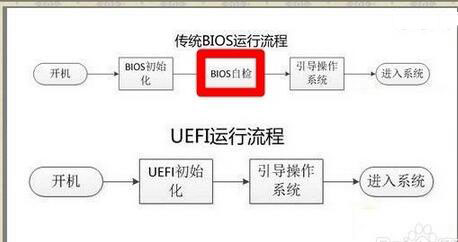
以宏碁新电脑为例,其默认是uefi引导,如果需要使用u盘PE系统,有可能会不认u盘,此时需要做一些调整。
1.将u盘启动盘插入电脑,开机快速按f12,进入设置界面。
2.来到设置主界面,切换到“Boot”选项,我们可以看到Boot mode(引导模式)右边的就是当前的引导模式,这里默认的是uefi引导。
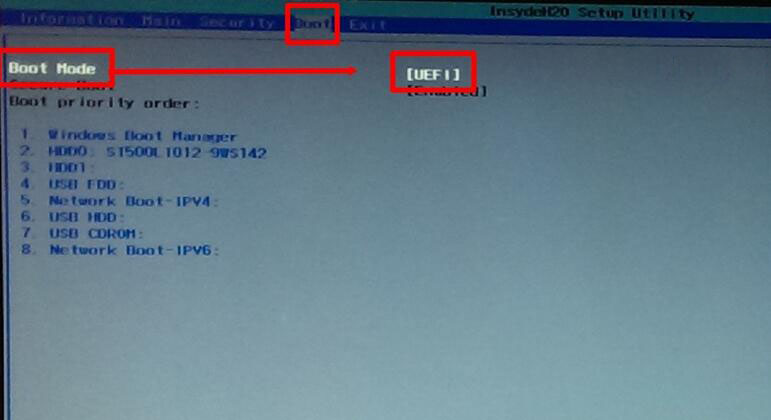
3.选中uefi引导按回车,接着会弹出UEFI和Legacy两个选项,使用上下方向键选择Legacy。
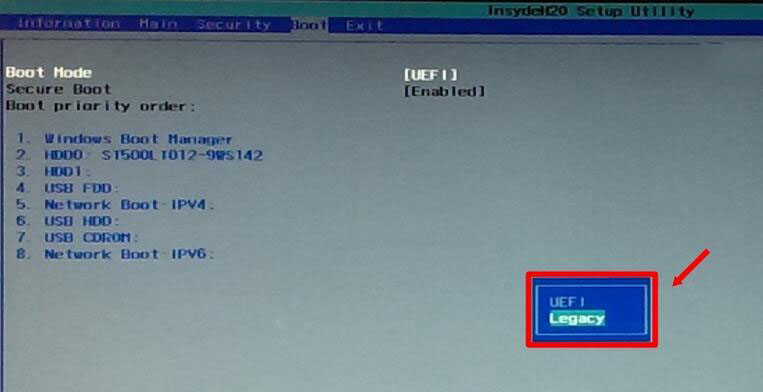
4.接着点击ok,确认修改为Legacy引导模式。
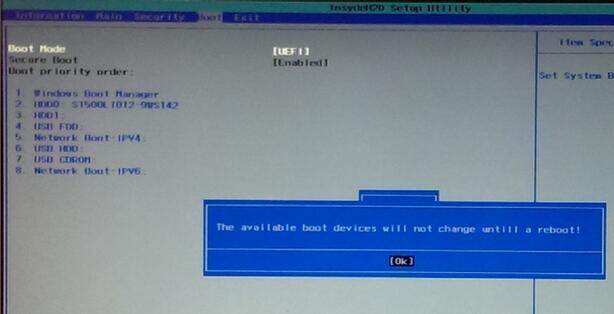
5.进入这个界面,相信很多熟悉bios的老用户就如释重负,第一项(HDD)为硬盘启动,第二项(USB)为u盘启动,第三项(Network)为网络启动,选择u盘启动按回车。
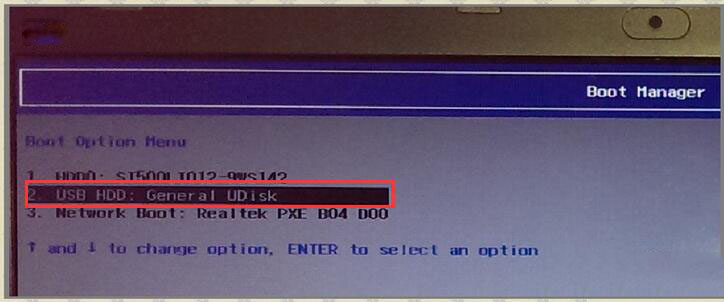
6.重启电脑,就可以进入pe系统了。
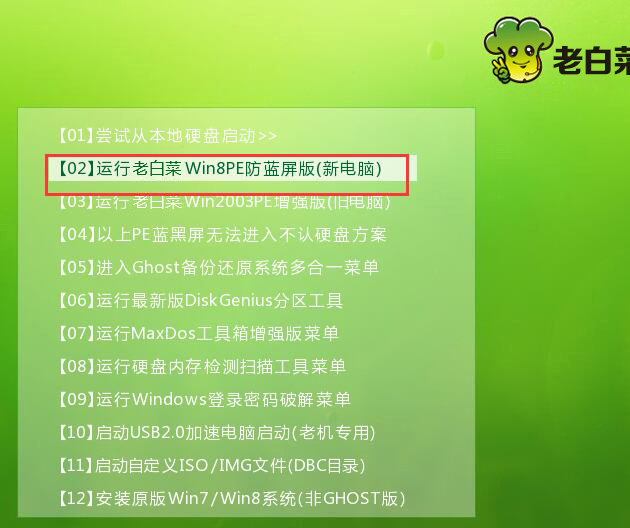
将uefi引导模式修改为Legacy引导模式之后,用户在启动u盘时就不会出现不认盘的情况了,有遇此类问题的朋友不妨参考以上方法尝试着操作解决。
上一篇:u装机全面解析uefi
下一篇:uefi无法识别u盘怎么破
推荐阅读
"win7如何修改开机动画 win7修改开机动画操作方法"
- u装机的U盘低级格式化工具在哪 怎么用u装机对U盘进行低格 2021-01-13
- 笔记本电脑用u装机U盘启动盘重装win10系统后重启黑屏如何解决 2020-12-15
- x64和x86是什么意思 x64和x86有什么区别 2020-11-27
- win7如何修改开机动画 win10修改开机动画操作方法 2020-11-26
win7怎么提取图片文字 win7提取图片文字操作方法
- win7如何禁用searchindexer.exe进程 win7禁用searchindexer.exe进程操作方法 2020-11-12
- win7如何设置开始菜单 win7设置开始菜单操作方法 2020-11-02
- win7怎么获取administrator权限 win7获取administrator操作方法 2020-10-29
- win7提示堆栈溢出怎么解决 win7提示堆栈溢出解决方法 2020-10-27
u装机下载
更多-
 u装机怎样一键制作u盘启动盘
u装机怎样一键制作u盘启动盘软件大小:358 MB
-
 u装机超级u盘启动制作工具UEFI版7.3下载
u装机超级u盘启动制作工具UEFI版7.3下载软件大小:490 MB
-
 u装机一键u盘装ghost XP系统详细图文教程
u装机一键u盘装ghost XP系统详细图文教程软件大小:358 MB
-
 u装机装机工具在线安装工具下载
u装机装机工具在线安装工具下载软件大小:3.03 MB










